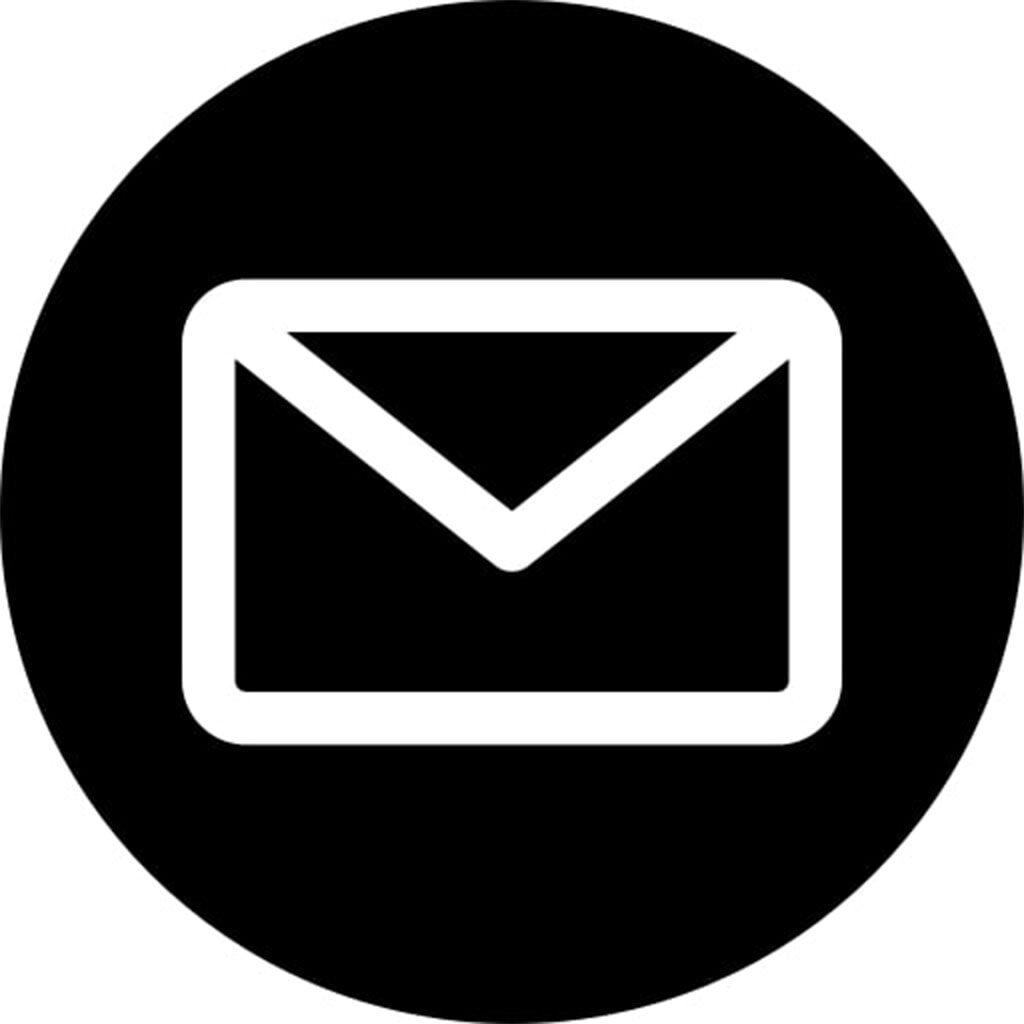- Anzeige -
Wenn Sie Schwierigkeiten haben, sich bei Ihrem Apple ID-Konto anzumelden, sind Sie nicht allein. Viele Benutzer stoßen auf dieses Problem und benötigen Unterstützung bei der Ermittlung der Gründe, warum sie sich nicht anmelden können, sowie bei der Lösung des Problems. In diesem Artikel werden wir die Gründe diskutieren, warum Sie möglicherweise nicht in der Lage sind, sich bei Ihrem Apple ID-Konto anzumelden, und potenzielle Lösungen bereitstellen, um Ihnen wieder auf den richtigen Weg zu helfen.
Anmeldung bei Apple ID nicht möglich
Wenn Sie versuchen, sich bei Ihrem Apple ID-Konto anzumelden, gibt es einige Hauptgründe, warum dies fehlschlagen könnte. Die beiden häufigsten Probleme sind die falsche Eingabe von Apple ID oder Passwort oder das Gerät kann keine Verbindung zu Apples iCloud-Verifizierungsservern herstellen. Wenn Sie die Anmeldeinformationen überprüft und bestätigt haben, dass sie korrekt sind, liegt das Problem wahrscheinlich an der Verbindung.
Manchmal können Probleme aufgrund falscher Einstellungen in den iMessage- oder FaceTime-Anwendungen auftreten, da diese auf gültigen Authentifizierungsdetails basieren, um zu funktionieren. Ein weiteres Problem kann auf falsche Datum- und Uhrzeiteinstellungen des Geräts zurückzuführen sein. Wenn diese aus dem Takt geraten, können beim erneuten Anmeldeversuch auch Probleme auftreten. Stellen Sie sicher, dass alle diese Einstellungen korrekt sind, bevor Sie versuchen, sich erneut anzumelden – dies könnte Ihnen viel Ärger ersparen!
1. Rufen Sie die Systemstatus-Website von Apple auf
Es ist sehr wichtig, die Systemstatusseite von Apple zu überprüfen, wenn Probleme beim Zugriff auf das eigene Apple ID-Konto auftreten. Die Server, die den Zugriff auf die Apple ID-Server und verschiedene andere Dienste ermöglichen, können gelegentlich aufgrund von Wartungsarbeiten oder Fehlfunktionen offline sein. Es ist daher ratsam, zu prüfen, ob der Server tatsächlich nicht erreichbar ist, bevor man versucht, auf sein Apple ID-Konto von einem angeschlossenen Gerät aus zuzugreifen.
Apple bietet seinen Benutzern eine offizielle Systemstatusseite – apple.com/support/systemstatus – an, auf der sie sehen können, ob ein Dienst wie iMessage, iCloud oder iTunes Store derzeit ein Problem hat oder nicht. Wenn ein Problem vorliegt, müssen Sie warten, bis Apple den Dienst wiederherstellt, um sich auf Ihrem Gerät in Ihr Konto anmelden zu können. Es ist auch erwähnenswert, dass gelegentlich Wartungsarbeiten durchgeführt werden, ohne dass erkennbare Auswirkungen auf Ihre Dienste auftreten, daher kann die regelmäßige Überprüfung der Systemstatusseite potenzielle Probleme aufdecken und Frustrationen bei der Verwendung von Apple-Geräten vermeiden.
2. Überprüfen Sie Ihre WiFi-Verbindung
Eine aktive Wi-Fi-Verbindung auf dem iPhone ist unerlässlich, um eine Internetverbindung herstellen zu können und viele seiner Funktionen nutzen zu können. Ohne eine aktive Wi-Fi-Verbindung haben Sie keinen Zugang zu bestimmten Diensten, Apps oder Websites. Obwohl dies ärgerlich sein kann, kann das Verständnis der Bedeutung einer aktiven Wi-Fi-Verbindung bei der Fehlerbehebung von Problemen im Zusammenhang mit Ihrem Anmeldevorgang helfen.
Beim Anmelden mit Ihrer Apple ID ist es wichtig, dass Ihr iPhone mit einem funktionierenden und aktiven Wi-Fi-Netzwerk verbunden ist. Die Verbindung ermöglicht es Ihrem Gerät, sich mit Apple-Servern zu verbinden und zu überprüfen, ob Ihre Anmeldeinformationen korrekt sind. Wenn die Verbindung nicht ordnungsgemäß hergestellt wird, kann der Server nicht bestätigen, dass die bereitgestellten Informationen korrekt sind, was in einigen Fällen zu Schwierigkeiten beim Anmelden führen kann, wie beispielsweise, wenn ein iPad Ihre Apple ID-Anmeldeinformationen nicht akzeptiert. Achten Sie daher darauf, eine stabile und sichere Verbindung herzustellen, um eine bessere Erfahrung mit Apple-Diensten zu erzielen.
3. FaceTime und iMessages eine Zeit lang deaktivieren
Vorübergehendes Deaktivieren von FaceTime und iMessage kann eine wirksame Methode sein, um Probleme mit Ihrem Gerät zu beheben. In einigen Fällen können Interferenzen von diesen Diensten Probleme verursachen oder sie sind möglicherweise nicht mit dem Betriebssystem auf Ihrem Gerät kompatibel.
Daher lohnt es sich, FaceTime und iMessage auszuschalten, wenn Sie auf Probleme beim Verwenden Ihres Geräts stoßen, wie z.B. Fehler oder langsame Geschwindigkeit bei bestimmten Aufgaben. Das sollte dazu beitragen, mögliche Probleme innerhalb weniger Minuten zu beheben. Wenn das Problem jedoch trotz Deaktivierung von FaceTime und/oder iMessage weiterhin besteht, ist es am besten, sich an den Kundenservice zu wenden, um Hilfe zu erhalten.
4. Datum und Uhrzeit einstellen
In der heutigen Welt der digitalen Fortschritte und Technologie ist es äußerst wichtig, dass unsere elektronischen Geräte über die richtigen Datum- und Uhrzeiteinstellungen verfügen. Ohne korrekt konfigurierte Daten können wichtige Ereignisse, Benachrichtigungen oder andere Aktivitäten aufgrund falscher Zeitplanungen verpasst werden. Zum Glück ist es sehr einfach, Ihr Gerät so einzustellen, dass es automatisch die richtigen Daten aus dem Internet abruft.
Dadurch müssen Sie sich keine Sorgen mehr machen, jedes einzelne Datum für eine bestimmte Aufgabe manuell einzugeben. Mit der Option “Automatisch einstellen” kann Ihr Telefon immer auf dem neuesten Stand bleiben, wenn es um online Zeitstandards geht. Sie werden alle neuesten Benachrichtigungen sofort erhalten und verpassen keine wichtigen Ereignisse, die in einer anderen Zeitzone geplant sind. Indem Sie Ihr iPhone automatisch auf dem aktuellen Stand mit genauen Zeit-Einstellungen halten, können Sie auf einfache Weise organisiert und informiert bleiben, ohne sich ständig um manuelle Aktualisierungen kümmern zu müssen.
5. Starten Sie Ihr Gerät neu
Das Neustarten Ihres Geräts kann oft eine einfache und effektive Möglichkeit sein, um kleinere Probleme oder Probleme zu lösen. Für iPhones gibt es zwei verschiedene Möglichkeiten, das Gerät neu zu starten – einen normalen Neustart und einen erzwungenen Neustart. Der normale iPhone-Neustart ist recht einfach, alles was getan werden muss, ist, die Seitentaste/Power-Taste gedrückt zu halten, bis das Apple-Logo auf dem Bildschirm erscheint; das Loslassen der Taste startet dann den Neustartvorgang.
Ein iPhone zu einem Neustart zu zwingen, kann oft notwendig sein, wenn es einfriert oder auf einer bestimmten Seite stecken bleibt. Der Prozess zum Erzwingen eines Neustarts auf einem iPhone hängt davon ab, welches Modell Sie haben; für diejenigen mit einem iPhone 8 oder neuer drücken Sie schnell die Lauter-Taste, gefolgt von der Leiser-Taste und halten dann die Seitentaste/Power-Taste gedrückt, bis das Apple-Logo erscheint; während diejenigen mit einem iPhone 7 oder 7 Plus gleichzeitig die Lautstärke-Leiser-Taste und die Power-Taste gedrückt halten müssen, bis das Apple-Logo auf dem Bildschirm erscheint. Obwohl dieser Prozess auf den ersten Blick einschüchternd erscheinen mag, kann er oft dazu beitragen, Probleme zu lösen, die sonst drastischere Maßnahmen wie eine vollständige Werkseinstellung erfordern würden.
Schlussfolgerung
Zusammenfassend gibt es mehrere Problembehebungsmethoden, die Sie ausprobieren können, wenn Sie Schwierigkeiten haben, sich bei Ihrem Apple ID anzumelden. Stellen Sie zunächst sicher, dass alle Kontoinformationen korrekt in die Anmeldfelder eingegeben wurden. Wenn dies nicht funktioniert, deaktivieren Sie vorübergehend FaceTime und iMessages, stellen Sie Datum und Uhrzeit so ein, dass sie automatisch genaue Daten aus dem Internet abrufen, und starten oder erzwingen Sie einen Neustart Ihres Geräts. Wenn Sie diesen Schritten folgen, sollte es Ihnen gelingen, sich wieder bei Ihrer Apple ID anzumelden.
- Anzeige -


 MACBOOKS – ALLE ANSCHAUEN
MACBOOKS – ALLE ANSCHAUEN IMACS – ALLE ANSCHAUEN
IMACS – ALLE ANSCHAUEN MAC MINI
MAC MINI IPADS
IPADS SSD MACS
SSD MACS APPLE WATCH REFURBISHED
APPLE WATCH REFURBISHED